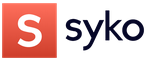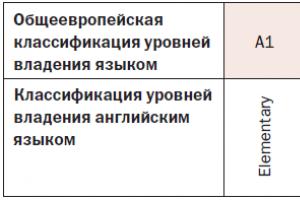Сноски и их оформление можно отчасти отнести к библиографическому списку, поэтому работа с ними потребует от вас максимум внимания и сосредоточенности. Как и оформление любого источника информации, сноски изобилуют знаками препинания и массой интересных особенностей, которые следует учесть при оформлении курсового проекта. Вместе со ссылками на источники информации, сноски демонстрируют качество вашей работы. Если в тексте приводится конкретная цитата или мнение ученого, но нет сноски с указанием автора и книги или статьи, где были опубликованы материалы исследований, то курсовой проект могут вернуть на доработку в связи с высокой степенью плагиата. Поэтому для вашего научного руководителя или специалиста по нормоконтролю не составит труда определить, насколько самостоятельно вы потрудились над научно исследовательским проектом.
Виды сносок в курсовой работе
Все основные правила по оформлению научных работ изложены в государственных стандартах, а также в методических рекомендациях вуза. Здесь как повезет, эти два документа могут быть практически идентичны, а можно встретить различия. Например, размер шрифта сносок указывают 12 пт, при условии, что основной текст работы выполнен 14 кеглем. Есть такой вариант: сноски выполняют шрифтом, который меньше основного на 3-4 пункта. И возникает закономерный вопрос, какой шрифт использовать, 12, 11 или 10?! Поэтому не поленитесь и в сотый раз перечитайте методические рекомендации, выпущенные вашим вузом, факультетом или кафедрой. Возможно, это убережет вашу курсовую от доработки.
Различают два вида сносок: подстрочные и внутристрочные. Подстрочные сноски отделены от основного текста разделительной чертой, они проставляются строго на той странице, где вы поместили цитату. Внутристрочные сноски (они же ссылки) оформляются по ходу текста работы. Они заключены в квадратные скобки, где указан порядковый номер источника в библиографическом списке и номер страницы, с которой вы взяли цитату. Каждый вид сносок выделяется особенностями оформления.
Подстрочные сноски
В свою очередь, подстрочные сноски могут использовать прямое цитирование или косвенное, что влияет на вид оформления, как цитаты, так и сноски в целом. Прямое цитирование предполагает использование авторских слов без изменений, а в тексте вы оформите цитату, как прямую речь.
Пример
Так, ученый эконом-географ Николай Сажнев в своей монографии пишет: «Взаимосвязь пригородной зоны и города четко прослеживается на уровне районов, где можно проанализировать разнообразные изменения в системе «город-пригород» и четкие границы».
Косвенное цитирование выглядит как перефразированное выражение, вы даете его в свободной форме пересказа.
Пример
Так, ученый эконом-географ Николай Сажнев в своей монографии пишет, что границы, различные изменения и взаимосвязи в системе «город-пригород» более четко можно проследить на уровне районов.
Далее, можно воспользоваться возможностями текстового редактора MSWord: на панели инструментов выберите вкладку «Вставка», а внутри «Ссылка-Сноска». В 7-й версии Word «Ссылки» вынесены в отдельную вкладку на панели инструментов, достаточно установить курсор в конце предложения и нажать «Вставить сноску». После этих манипуляций ваша цитата должна иметь вид:
«Взаимосвязь пригородной зоны и города четко прослеживается на уровне районов, где можно проанализировать разнообразные изменения в системе «город-пригород» и четкие границы» 1 .
Каждая последующая сноска будет иметь другой порядковый номер.
Теперь рассмотрим, как будет выглядеть запись сноски под чертой. При прямом цитировании указываем:
Сажнев М. Л. Географические принципы функционирования системы «город-пригород»//Вестник Мелитопольского университета.- 2005.-№7.- С.41.
Косвенное цитирование будет немного отличаться:
См. об этом: Сажнев М. Л. Географические принципы функционирования системы «город-пригород»//Вестник Мелитопольского университета.- 2005.-№7.- С.41.
Или другой вариант:
См.: Сажнев М.Л. Географические принципы функционирования системы «город-пригород»//Вестник Мелитопольского университета.- 2005.-№7.- С.41.
Кроме того, оформление подстрочных сносок зависит еще и от вида источника. Например, диссертации, нормативные акты, монографии и учебные пособия предполагают исключительно прямое цитирование. Также следует отметить, что запись самой сноски под разделительной чертой может отличаться шрифтом (10-12), типом начертания (курсив, полужирный), наличие знака см. и количество знаков препинания, а также их расстановка. Зачастую эти требования более детально прописывают в методических указаниях.
Внутристрочные сноски
Внутристрочные сноски многим покажутся более простыми в оформлении по сравнению с подстрочными. Для них также сохраняется использование прямого и косвенного цитирования, но сноска всегда имеет одинаковый вид: указываем порядковый номер и страницу, откуда был взят материал. Более подробная информация об источника будет представлена в списке литературы.
Пример
Основатель онтопсихологического учения, известный итальянский профессор Антонио Менегетти утверждал: «Многие болезни являются не чем иным, как следствием психических ошибок и проступков, совершенных человеком против природы» .
Пример
Основатель онтопсихологического учения, известный итальянский профессор Антонио Менегетти утверждал, что все болезни человека находятся в тесной взаимосвязи с психологическими проблемами, которые совершает человек против природы .
С одной стороны, применять внутристрочные сноски удобно, так как не надо прописывать полностью источник информации. Все данные будут отображаться в списке литературы. Но минусом использования этого вида сносок является постоянно меняющаяся нумерация ссылок. Так как полная библиография будет сформирована только тогда, когда работа над курсовиком полностью завершена.
Привет всем. А вы знаете, что сноски позволяют указать на источник откуда взята информация, сослаться на используемую литературу, либо объяснить понятие в деталях, не отходя от основного текста? Вы можете легко управлять сносками в Ворде, так как они автоматически нумеруются, а размеры сноски динамически изменяются в зависимости от количества слов. Используя их, вы придаёте документу более профессиональный вид.
В начале я расскажу о том, что такое сноски и какие они бывают, а затем, в несколько шагов, я покажу вам, как делать сноски в Ворде. Этот способ работает для Word 2003/2007/2010/2013.
Что такое сноски и их виды
Что такое сноска
Для ответа на этот вопрос я заглянул в Википедию и лучшего объяснения я не нашел. Вот, читайте сами
Виды
В программе сноски бывают двух видов:
- Обычные - их добавляют для вставки каких-нибудь подробных примечаний.
- Концевые - ставят для того, чтобы сослаться на источник.
Находим функцию «Сноски»
Для начала нам нужно найти где в Ворде есть кнопка для того, чтобы поставить сноски.

Находим место
Теперь поместите курсор туда, где вы хотите, ее вставить.
Делаем сноску
Нажмите «Вставить сноску». Она будет вставлена в виде надстрочного числа внизу страницы и отделена разделительной линией. Курсор автоматически переместится под эту линию, и вы сможете сразу ввести свое примечание.
- Если вам нужна сноска не в нижней части страницы (как обычная сноска), а в конце этого документа, то воспользуйтесь кнопкой «Вставить концевую сноску». По умолчанию они нумеруются римскими цифрами (I, II, III и т.д.).
- Вы можете использовать горячие клавиши: Ctrl + Alt + F, чтобы создать обычную сноску, или Ctrl + Alt + D, для создания концевой.
Настраиваем внешний вид
Если на несколько секунд остановить курсор мыши над сноской, то можно увидеть на что она ссылается.
Изначально сноски пронумерованы в порядке возрастания. Вы можете изменить эту настройку так, чтобы нумерация начиналась с 1 на каждой новой странице (или в каждом новом разделе)

Нажмите кнопку «Меню» в правом нижнем углу раздела «Сноски». В окне в меню выберите «Формат» > «Нумерация» и выберите нужный вариант.
- если вы хотите, промаркировать цифрами и символами,
- если вы хотите, чтобы текст сноски отображался под текстом, а не в нижней части страницы,
- если вы хотите, чтобы нумерация начиналась с определённого числа, тогда нажмите кнопку «Меню» в правом нижнем углу угол разделе «Сноски». В открывшемся окне укажите все необходимые параметры.
А если в качестве маркера желаете использовать символ, то воспользуйтесь кнопкой «Символ».
Сквозные сноски
Хочу вас удивить, но для того, чтобы сделать сквозную нумерацию сносок достаточно просто поставить обычную сноску. По умолчанию в Ворде им присваиваются номера в пределах всего документа.
Видео
Заключение
На этом все. Если вы хотите также узнать» «, то кликайте по ней.
Если у вас остались вопросы, то задавайте их в комментариях. Если хотите быть в курсе свежих статей на сайте, по вступайте в группы (ссылки в меню) и подписывайтесь на рассылку.
В курсовых работах почти нельзя обойтись без сносок. Оформлять их следует соответственно общепринятым правилам или тем требованиям, которые установлены в вашем учебном заведении.
В первую очередь, если вы используете в работе чужой текст, его не только нужно обязательно заключить в кавычки, но и сделать сноску на цитируемый документ. Даже если вы просто используете чужие идеи или наработки, вы всё равно должны ссылаться на автора.
Помимо этого, сноска является данью уважения цитируемому автору, и может пригодиться также и для других целей.
К примеру, вами был прочитан какой-нибудь объёмный труд и вы смогли им удачно воспользоваться – предположим, вы позаимствовали оттуда какую-то мысль. Несмотря на то, что вы не цитировали её, а изложили свои словами, было бы неплохо сделать сноску на этот труд, ведь таким образом вы даёте возможность обратиться к этому материалу, благодаря чему заинтересовавшийся читатель сможет глубже понять данный тезис.
Если вы приводите какой-либо факт, который не является общепризнанным, также будет очень правильно сослаться на тот источник, в котором вы его повстречали. И хотя ваше понимание общепризнанности может быть крайне относительным, ещё одна сноска никогда не помешает.
Иногда случается так, что источником оказывается личный опыт. Однако же этот источник далеко не самый надёжный, и утверждение каких-либо фактов без приведения доказательств может обернуться для вас ненужными вопросами на защите. Действительно, один из наиболее часто используемых методов исследования – это наблюдение, но пользоваться им следует либо очень осторожно, либо имея зафиксированные в том или ином виде доказательства, на которые в случае необходимости можно будет сделать сноску.
Если же вы приводите какие-либо статистические данные или вычисления, сделанные самостоятельно, но не в процессе решения задач курсовой работы, также будет уместно оформить их в качестве приложения и сделать сноску там, где они были приведены.
Как делать сноски в курсовой работе (пример)
Начнём с того, что сноски бывают нескольких видов:
- Подстрочные, когда после цитаты указывается маленькая цифра (как при возведении в степень);
- Затекстовые, которые оформляются в квадратных скобках, содержащих номер источника согласно списку литературы и страницу, на которой содержится нужная информация. Если нужно указать несколько страниц, пишут первую и последнюю через дефис.
Второй вид во многих вузах уже считается устаревшим, т.к. в современных версиях программы Word значительно упростили и автоматизировали выставление сносок первого вида. Чтобы научиться правильно делать такие сноски, воспользуйтесь этой инструкцией:
Данная функция автоматически делает сноску немного меньшим шрифтом. Если вас беспокоит, какой должен быть шрифт сносок в курсовой, можете не переживать – Word всё делает правильно, сноски и должны быть такими. Большинство методичек рекомендуют делать сноски тем же шрифтом (Times New Roman), но меньшим кеглем – 12 или 10 вместо 14, а также с меньшим межстрочным интервалом – 1 вместо 1,5.
Более детально об оформлении сносок читайте здесь.
Как оформлять сноски в курсовой работе по ГОСТу
Сноски второго вида (затекстовые) следует оформлять таким образом: сначала открывается квадратная скобка, затем без пробела ставится номер источника согласно списку литературы, после этого – точка с запятой, далее номер страницы, отделённый от точки с запятой пробелом, и в конце снова квадратная скобка, на этот раз закрывающая. В случае, если нужная информация указана на нескольких страницах, пишется первая и последняя страницы через дефис. Некоторые вузы также требуют перед номером страницы указывать сокращение «с.», также отделяемое пробелом с обоих сторон.
Правильно оформить подстрочные сноски очень просто – нужно всего лишь расположить там полное описание источника в том же виде, как и при указывании в списке литературы (не забывайте, что все источники, на которые вы сделали сноски, должны быть упомянуты и там). Последний и актуальный на сегодня ГОСТ Р 7.0.5-2008 называет сноску «библиографической ссылкой» и гласит, что при указывании источника порядок элементов должен быть следующим:
- Фамилия и сокращённые инициалы автора (или авторов);
- Название источника с указанием тома или части;
- Фамилия и инициалы переводчика (если есть);
- Город издания, название издательства и год, в котором был издан источник;
- Полное количество страниц (иногда заменяется номером страницы, где расположена та информация, на которую вы ссылаетесь).
Исходя из этого, если источник, на который вы уже хотите сделать ссылку, уже указан в списке литературы, вы можете просто скопировать его оттуда – ничего переделывать не потребуется.
Т.к. требования ГОСТа к оформлению источников в библиографических ссылках (т.е. сносках) не имеют существенных отличий от требований к оформлению источников в списке литературы, полную информацию о том, как правильно оформлять различные виды источников, можно получить здесь.
Пример оформления сносок

В процессе создания текстового документа может возникнуть необходимость в использовании сносок для объяснения значения отдельных слов или терминов. Особенно часто сноски необходимы при написании рефератов, докладов, научных статей или дипломных работ.
Иногда пользователи текстового редактора Word создают сноски вручную, но такой подход требует много времени и не очень правильный. Поскольку в Ворде для этого есть специальные инструменты. В данной статье мы расскажем о том, как правильно сделать сноску в Word 2003, 2007, 2010, 2013 или 2016.
Как сделать сноску внизу страницы в Word 2007, 2010, 2013 или 2016
Если вы используете текстовый редактор Word 2007, 2010, 2013 или 2016, то для того чтобы сделать сноску вам нужно установить курсор в место, на которое должна ссылаться ваша сноска, перейти на вкладку «Ссылки» и нажать на кнопку «Вставить сноску» . После этого внизу страницы появится сноска и вы сможете ввести в нее нужный вам текст.
Также вы можете сделать сноску в конце документа. Делается это аналогичным способом. Устанавливаете курсор в нужном месте, переходите на вкладку «Ссылки» и нажмите на кнопку «Вставить концевую сноску» .

При необходимости, вы можете настроить внешний вид сносок в вашем документе. Для этого нажмите на небольшую кнопку справа от блока «Сноски» на вкладке «Ссылки» .

После этого откроется окно с настройками сносок.

Здесь можно изменить расположение сносок (снизу текста или внизу документа), а также формат нумерации сносок (нумерация числами, буквами, арабскими числами и т.д.). Для того чтобы изменения настроек сохранились не забудьте нажать на кнопку «Применить» перед тем как закрывать окно.
Как сделать сноску в Word в 2003
В Word в 2003 сноски делается немного по-другому. Для этого нужно установить курсор в месте, на которое должна ссылаться сноска, открыть меню «Вид – Ссылка» и выбрать там пункт «Сноска» .

После этого на экране появится окно с настройками сносок в Word в 2003. Как и в более современных версиях Word, здесь можно изменить расположение сноски и ее формат. Например, для того чтобы вставить обычную сноску нужно выбрать положение сноски «Внизу страницы» и нажать на кнопку «Вставка».

Если же сноска должна располагаться в конце документа, то выберите положение сноски «В конце документа».
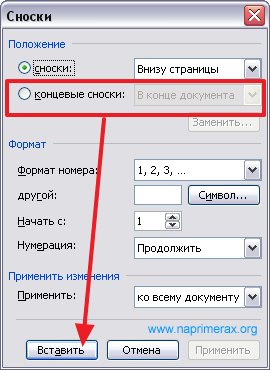
После выбора всех нужных настроек нажмите на кнопку «Вставка ». В результате в документе появится сноска, в которую можно будет ввести текст.
В заключении предлагаем вам несколько полезных советов по работе со сносками в текстовом редакторе Word:
- Если сноска больше не нужна, то вы можете ее удалить. Для этого достаточно просто удалить маркер сноски, который вы разместили в тексте.
- Кликнув два раза мышкой по маркеру сноски внизу страницы, вы сможете быстро переместиться к той точке документа, где эта сноска была установлена.
- Вы можете начать нумерацию сносок с любого числа.
- На вкладке «Ссылки» есть кнопка «Следующая сноска» с помощью которой можно быстро переместиться к следующей сноске в документе.
- На вкладке «Ссылки» есть кнопка «Показать сноски» с ее помощью можно быстро переместиться к сноскам в конце текста, листа или документа.
- Настройки сносок можно применять не только ко всему документу, но и к отдельным его разделам.
Написание дипломной или курсовой работы – достаточно сложная задача, где важна каждая деталь.
Немаловажную роль в процессе подготовки диплома, реферата или курсовика играет его правильное оформление, а особенно, таких составляющих, как сноски. Многие в этом вопросе ориентируются на возможности программы Microsoft Word, где можно включить автоматическое оформление сносок. Однако, знать, как делается это правильно, нужно каждому студенту.
Какие бывают сноски:
- Подстрочные.
- В квадратных скобках.
- В круглых скобках.
Как правильно оформлять сноски в дипломной, курсовой работе или реферате?
Предписания того, как нужно оформлять сноски, изложены в вузовских методичках. Также такие нормы можно найти и в ГОСТе 7.1-2008.
1) Подстрочные сноски следует располагать внизу страницы и отделять их с помощью короткой прямой черты. Каждая ссылка должна содержать указание на данные самого автора (его фамилию и инициалы), а также – название самой работы, год ее издания и количества страниц. В Word Вам необходимо поставить курсор в конце предложения - Выбрать в верхнем меню - Ссылка - Вставить ссылку.
Пример оформления представлен на рисунке:
2) Квадратные и круглые сноски оформляются в конце предложения и выглядят или (2,25) .
Первая цифра в скобках соответствует цифре в списке литературе, а вторая цифра странице откуда взят текст .
Сейчас для написания научных работ активно используется интернет. Если в вашей работе будут применяться электронные источники, они также должны быть соответствующим образом оформлены. Для указания таких ссылок используется аббревиатура URL. Если на странице будет использовано несколько сносок на один источник, то полностью стоит оформлять только первую ссылку. Для перечисления остальных используется слова «Там же».
Если вам потребуется помощь в оформление, положитесь на учебный центр Питер Диплом. Мы поможем Вам. У нас можно заказать дипломы, рефераты, курсовые по любым темам и дисциплинам. Все работы выполняются нами точно в срок, а качество самих проектов всегда будет безупречным.